MacでFinderがフリーズしたときの対処というブログ記事を以前見かけまして、そういえばWindows8にかわってからエクスプローラーがフリーズしなくなったなあ・・・なんて思っていました。
ところが今日フリーズしました。
何が原因かわかりませんが、Macでも起こることはWindowsでも起こることもあるってことかな。
Macを使うようになってから数回Finderのフリーズを経験しましたが、Macのときほどには慌てずに自力で対処することができました。
っていうかやはりまだ勝手知ったるWindowsなんですよねえ。
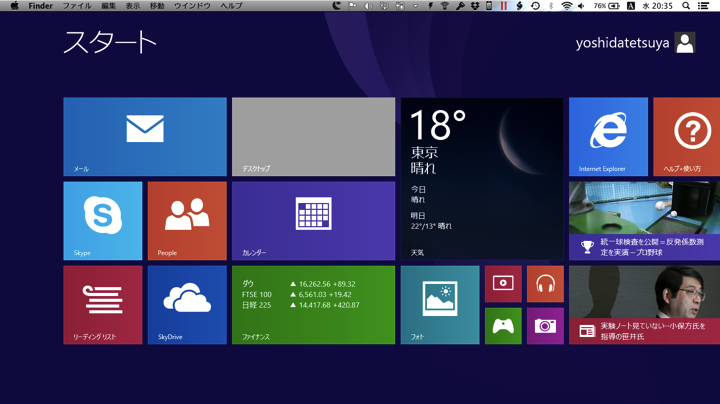
ということでWindows8で滅多にないかもしれませんが、エクスプローラーがフリーズしたときの対処方法を備忘録的に紹介します。
Windowsのエクスプローラーがフリーズ
Windowsもバージョン8ともなると各タスクが独立しているとみえて、エクスプローラーがフリーズすることはあっても他の動作はしっかりしています。
ここは落ち着いてMacの時に会得した技をそのまま使ってみようじゃありませんか。
▼下の画面は他は問題なさそうなのにエクスプローラーだけはウンともスンともいいません。
ちなみにスタートメニュー等のエクスプローラーに絡む動作も凍結されてしまっています。
こんなときはどうするか?
慌てずにまずは茶でも一服して落ち着きましょう。
とりあえず開いているアプリがあったら保存して閉じるのがベターですよ。
そしてCTRLとALTのキーを押しながらさらにDELキーを押します。
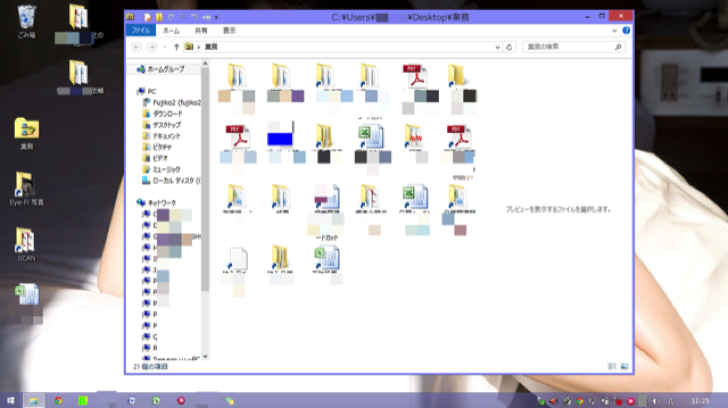
▼すると画面がこのように切り替わります。
緊急状態みたいなモードですね。
緊急状態なのでスクリーンショットはちゃんと撮れません。
裏技を使えば撮れる方法もありますが、いまここではパソコンが1台なのでここはカメラで撮った写真です。
ここではマウスは普通に機能しますのでメニューのなかのタスクマネージャーをクリックします。

▼そうすると画面がさきほどのデスクトップに戻り、タスクマネージャーというアプリのウィンドウが起動されます。
そこには起動されているアプリの一覧がずらーっと表示されています。
Windows XPの頃にはここにはいくつもタスクが並んでいませんでしたが、Windows8になるとかなりたくさんのアプリが後ろで動いています。
その中でエクスプローラーというのを探し出しマウスで選択した状態にします。
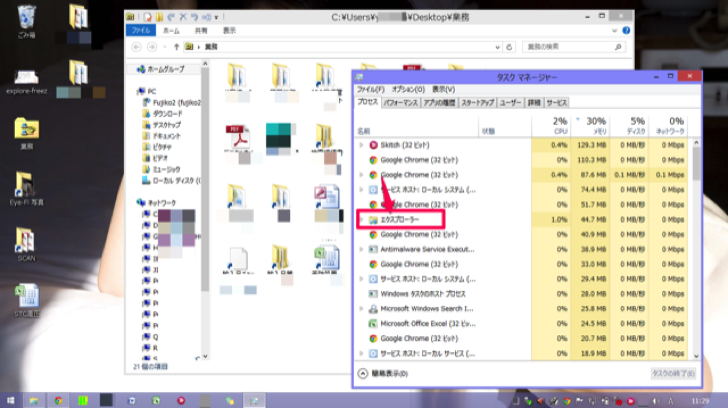
▼タスク「エクスプローラー」を選択した状態でマウスの右ボタンをクリックします。
その場にメニューが現れますのでタスク終了という項目を左クリックします。
これはフリーズしたエクスプローラーを強制的に終了させるということです。
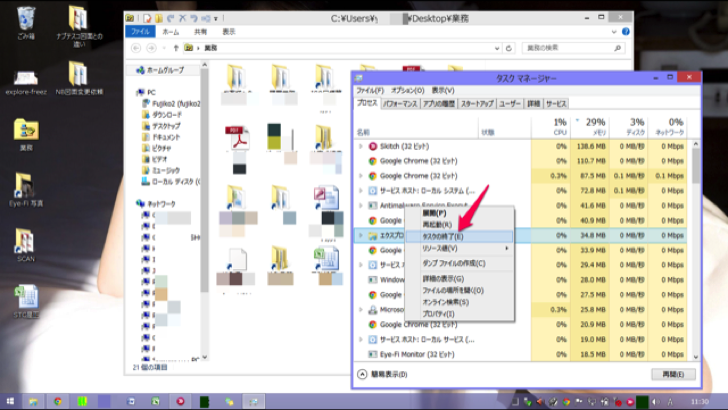
▼すると画面が真っ暗になりタスクマネージャーのウィンドウだけ取り残されたようになります。
ここで慌ててはいけません。
想定内です。
エクスプローラーというのはどうやら個々のウィンドウの表示も司っているのです。

▼次にタスクマネージャーのメニューからファイルー>新しいタスクの実行を選択します。
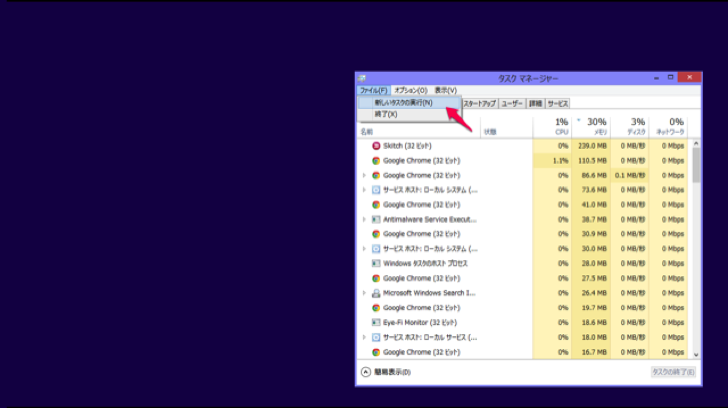
▼サブウィンドウが現れますので「C:¥Windows¥explore.exe」と入力するか、参照ボタンをクリックしてWindowsのインストールしてあるフォルダの下のexplore.exeを探して選択します。
そしてOKをクリックします。
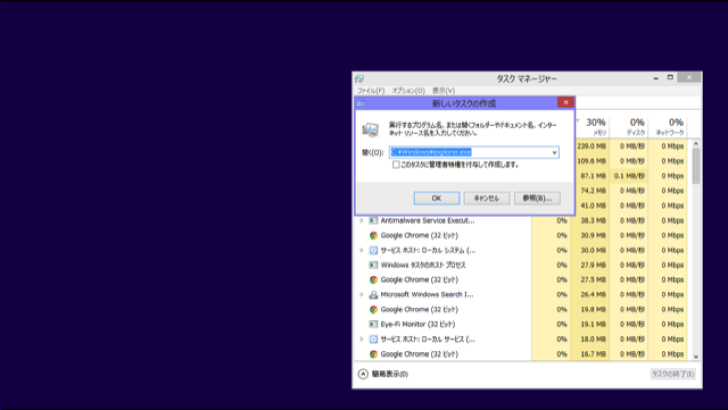
▼すると先ほどのデスクトップ画面に戻り、フリーズしたエクスプローラーのウィンドウは消えています。
あとは普通に再びエクスプローラーを起動して使えます。
滅多にあることではないと思いますが、覚えておいた方が慌てずに済むでしょう。
ちなみにデスクトップのキレイな女性は松木里菜ちゃんです。
これでも3人の子持ちです。でも好き。もっともこの写真を撮ったときはまだ1人も産んでいなかったかもしれませんが。
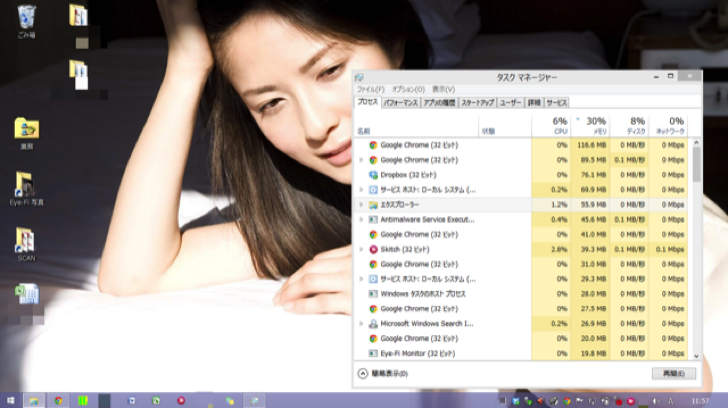
今日はこう思ったよ
この記事をMacで編集中に偶然にもMacがフリーズしてしまいました。
なにをやっても反応しなくなってしまったので、もう一度記事を書き直しかorzとがっかりしつつ強制的に電源を切りました。
再起動してみると驚いたことに入力した記事の文章がまるまる残っていました。
MarsEditというブログ編集アプリですが、びっくりです。
素晴らしいとしかいいようがありません。
Macも良く出来てます。

